Informazioni generali
Che cos'è AVG Cleaner per Android?
AVG Cleaner per Android è un'app mobile progettata per migliorare le prestazioni del dispositivo e ottimizzare lo spazio di archiviazione rimuovendo contenuti multimediali, app e file non necessari. Questi elementi possono essere rimossi trasferendoli in un archivio cloud o eliminandoli dal dispositivo. È inoltre possibile ottimizzare le foto, in modo da ridurre lo spazio occupato.
In che modo è possibile liberare spazio nel dispositivo?
Metodi consigliati:
- Toccare il pulsante Pulizia Rapida nella dashboard per esaminare e quindi eliminare gli elementi non necessari, come anteprime, APK, file residui e cache visibili e nascoste.
- Toccare il riquadro File multimediali nella dashboard per controllare foto, video e altri elementi multimediali archiviati nel dispositivo. AVG Cleaner identifica i file multimediali che si potrebbero rimuovere e consente di scegliere se eliminare o inviare nell’archivio cloud gli elementi suggeriti.
- Toccare il riquadro Modalità sospensione nella dashboard per liberare memoria nel dispositivo impedendo l’esecuzione delle app in background quando non sono in uso.
- Provare a ottimizzare le foto, in modo che occupino meno spazio nel dispositivo senza alterarne in modo significativo la qualità.
Download e installazione
Quali sono i requisiti di sistema per AVG Cleaner on Android?
- Google Android 9.0 (Pie, API 28) o versione successiva
- Connessione Internet per scaricare, attivare ed eseguire la manutenzione degli aggiornamenti per l’app
Se si utilizza una ROM personalizzata, l’app potrebbe non funzionare come previsto. È possibile inviare commenti in relazione a questo problema al Supporto AVG.
Come si scarica e installa AVG Cleaner in Android?
Per istruzioni dettagliate per l'attivazione e l'installazione, fare riferimento ai seguenti articoli:
- Installazione di AVG Cleaner in Android
- Attivazione di una versione a pagamento di AVG Cleaner in Android
Abbonamento e attivazione
Quali sono i vantaggi offre un abbonamento AVG Cleaner Premium?
AVG Cleaner Premium è la versione a pagamento dell'app. Con un abbonamento Premium a pagamento è possibile utilizzare le seguenti funzionalità a pagamento:
- Dashboard personalizzata: per aggiungere collegamenti alla dashboard di AVG Cleaner in modo da poter accedere rapidamente alle informazioni e agli strumenti utilizzati più spesso.
- Pulizia approfondita: per accedere ed eliminare i file della cache nascosta che occupano molto spazio nel dispositivo.
- Pulizia Automatica: per pianificare pulizie regolari eseguite in background senza interrompere l'utilizzo del dispositivo.
- Pulizia del browser in corso: per pulire rapidamente i dati del browser non importanti.
- Ottimizzazione foto: per controllare le dimensioni e la qualità delle foto ottimizzate con impostazioni di ottimizzazione personalizzabili.
- Temi: per personalizzare l'aspetto dell'app AVG Cleaner.
- Supporto diretto: per contattare il Supporto AVG dall'app e ricevere assistenza direttamente dal team del servizio clienti.
- Blocca gli annunci: per eliminare le pubblicità di terze parti da AVG Cleaner.
È possibile ottenere AVG Cleaner Premium toccando Upgrade nell’angolo superiore destro della dashboard.
Quali funzionalità sono incluse nelle altre versioni a pagamento di AVG Cleaner?
Oltre ad AVG Cleaner Premium per Android, sono disponibili anche i seguenti abbonamenti a pagamento:
- AVG Cleaner Premium Plus: include AVG Cleaner Premium per Android e AVG AntiVirus Pro per Android (utilizzabili su un massimo di 5 dispositivi Android contemporaneamente).
- AVG Mobile Ultimate: include tutte le app offerte da AVG Cleaner Premium Plus, oltre a AVG Secure VPN per Android (utilizzabili su un massimo di 5 dispositivi Android contemporaneamente).
Come si sottoscrive l’abbonamento a una versione a pagamento di AVG Cleaner?
- Toccare Upgrade nell’angolo superiore destro della dashboard.
- Selezionare il prodotto desiderato e selezionare Continua.
- Seguire le istruzioni visualizzate per completare l'acquisto.
Al termine della transazione, l'abbonamento viene attivato automaticamente nel dispositivo utilizzato per l'acquisto. L'abbonamento acquistato è valido in tutti i dispositivi connessi all'account Google in cui è installato AVG Cleaner.
L'abbonamento per AVG Cleaner Premium è valido anche per altre app AVG a pagamento?
No. Se si acquista AVG Cleaner Premium, l'abbonamento è valido solo per questa app. AVG Cleaner Premium Plus e AVG Mobile Ultimate sono validi anche per altre app AVG per Android a pagamento.
Che cosa accade in caso di upgrade ad AVG Mobile Premium Plus o Ultimate dall'abbonamento corrente?
In caso di upgrade da una versione a pagamento di AVG Cleaner a un'altra (ad esempio da AVG Cleaner Premium ad AVG Mobile Ultimate), Google Play Store calcola automaticamente la parte inutilizzata dell'abbonamento originale. A compensazione del valore della parte inutilizzata dell’abbonamento, sarà possibile accedere all’abbonamento con l’upgrade per un periodo di tempo equivalente al valore residuo dell’abbonamento senza costi aggiuntivi. L’addebito, pertanto, non verrà effettuato immediatamente quando si attiva l’abbonamento con l’upgrade, ma al termine del periodo in corso (salvo previo annullamento). La durata del periodo di accesso dipende dalla parte inutilizzata dell’abbonamento originale. La data del primo pagamento viene visualizzata durante l'upgrade dell'abbonamento.
In che modo è possibile iniziare a utilizzare l'abbonamento AVG Cleaner in un altro dispositivo Android?
Quando si sottoscrive l’abbonamento a una versione a pagamento di AVG Cleaner tramite Google Play Store, l’abbonamento viene attivato automaticamente sul dispositivo Android utilizzato per sottoscrivere l’abbonamento. Per iniziare a utilizzare l’abbonamento su un altro dispositivo Android:
- Nel nuovo dispositivo eseguire l’accesso a Google Play Store con lo stesso account Google utilizzato per sottoscrivere l’abbonamento AVG Cleaner.
- Scaricare e installare la versione più recente di AVG Cleaner per Android da Google Play Store.
- Al termine dell'installazione, aprire AVG Cleaner e toccare Inizia.
- Selezionare Acquisto già effettuato ▸ Ripristina da Google Play.
AVG Cleaner recupera automaticamente l’abbonamento da Google Play Store e lo attiva sul dispositivo.
Come si annulla un abbonamento a pagamento per AVG Cleaner?
La disinstallazione di AVG Cleaner dal dispositivo Android non comporta l'annullamento dell'abbonamento. Il costo dell'abbonamento continuerà ad essere addebitato all'utente finché l'abbonamento non viene annullato.
Per annullare un abbonamento AVG Cleaner a pagamento tramite Google Play Store:
- Aprire Google Play Store nel dispositivo Android.
- Toccare l'immagine del profilo nell'angolo superiore destro della schermata, quindi selezionare Pagamenti e abbonamenti.
- Toccare Abbonamenti.
- Selezionare l'abbonamento AVG Cleaner a pagamento da annullare.
- Toccare Annulla abbonamento e seguire le istruzioni per completare l'annullamento.
L'abbonamento ora è annullato. Si riceverà la conferma dell'annullamento tramite email.
Per istruzioni dettagliate per annullare un abbonamento AVG tramite Google Play Store, fare riferimento al seguente articolo:
Funzionalità
Come si utilizza AVG Cleaner?
Per istruzioni dettagliate per iniziare a utilizzare AVG Cleaner, fare riferimento al seguente articolo:
Che cos’è Pulizia Rapida?
Toccando il pulsante Pulizia Rapida nella dashboard, è possibile visualizzare nella schermata Pulizia Rapida un elenco dei tipi di elementi disponibili per la pulizia. Questi elementi sono organizzati in due categorie:
- File non necessari: Dati come miniature, APK, file residui e cache visibili e nascoste accuratamente selezionati da AVG per garantire che possano essere eliminati senza problemi. Per impostazione predefinita, tutte le categorie sono selezionate per la pulizia tranne Miniature.
- File da esaminare: dati che possono avere importanza o meno per l'utente. È consigliabile esaminare gli elementi inclusi in questa categoria e selezionare solo gli elementi da rimuovere. Per impostazione predefinita, tutti gli elementi sono deselezionati e non verranno rimossi, a meno che non vengano selezionati manualmente per l'eliminazione.
Deselezionare i tipi di elementi che non devono essere elaborati da AVG quando si esegue una pulizia rapida. È anche possibile toccare la freccia rivolta verso il basso accanto a un tipo di elemento per visualizzare gli specifici elementi presenti nel dispositivo. Deselezionare elementi specifici per assicurarsi che non vengano elaborati quando si esegue una pulizia rapida.
È possibile ripristinare i file che vengono eliminati durante l'esecuzione di Pulizia Rapida?
No. I file eliminati da Pulizia Rapida non possono essere ripristinati. Questa funzionalità è stata accuratamente progettata per rimuovere solo i dati che possono essere eliminati senza problemi, come cache di sistema facilmente sostituibili o file APK già installati.
Che cosa sono le cache nascoste e in che modo sono diverse dalle cache visibili?
Le app nel dispositivo creano file temporanei denominati cache. Quando questa cache non è più necessaria, rimane nel dispositivo e occupa spazio fino alla rimozione.
AVG Cleaner esegue una scansione per rilevare i seguenti tipi di cache:
- Cache nascoste: Occupano una grande quantità di spazio nel dispositivo e sono difficili da rimuovere. Normalmente è necessario andare alle impostazioni del dispositivo e rimuovere manualmente la cache nascosta per ogni app singolarmente. Tuttavia, la funzionalità Pulizia approfondita consente di rimuovere in modo sicuro le cache nascoste per più app contemporaneamente ogni volta che si esegue una scansione di Pulizia Rapida. L’opzione Pulizia approfondita potrebbe essere disponibile solo nella versione a pagamento dell’app.
- Cache visibili: Occupano meno spazio nel dispositivo e sono più facili da rimuovere. In tutte le versioni di AVG Cleaner è possibile rimuovere in modo sicuro le cache visibili per più app contemporaneamente ogni volta che si esegue una scansione di Pulizia Rapida.
Come si usa il riquadro Modalità sospensione?
La Modalità sospensione interrompe l'esecuzione delle applicazioni in background, liberando memoria per altre attività. Quando Modalità sospensione è attivata, procedere come segue per avviare l'arresto forzato delle applicazioni:
- Aprire AVG Cleaner e toccare il riquadro Modalità sospensione nella dashboard.
- Per impostazione predefinita, viene visualizzato un elenco Ultimo utilizzo dell’applicazione / L’applicazione può essere interrotta. Queste sono le app attualmente in esecuzione in background nel dispositivo. È possibile toccare l'icona Filtri
 per cambiare i tipi di app visualizzati o l'ordinamento delle app.
per cambiare i tipi di app visualizzati o l'ordinamento delle app. - Per le app di cui è consigliabile forzare l'arresto è visualizzato un segno di spunta per impostazione predefinita. Per specificare manualmente le app di cui si desidera forzare l'arresto, toccare Deseleziona tutto. È quindi possibile selezionare solo le app di cui si desidera forzare l'arresto.
- Toccare Forza arresto per arrestare immediatamente l'esecuzione delle app selezionate in background.
Le app selezionate non sono più in esecuzione in background. Un'app arrestata in modo forzato normalmente non può accedere di nuovo alla memoria del dispositivo fino a quando non viene aperta manualmente.
È dannoso interrompere le app utilizzando la funzione Modalità sospensione?
No. Le app mobili sono progettate per far fronte alle chiusure improvvise, pertanto arrestarle tramite Modalità sospensione non comporta alcun rischio.
Come si usa il riquadro Suggerimenti?
Toccando il riquadro Suggerimenti nella dashboard, è possibile visualizzare alcuni suggerimenti per liberare spazio nel dispositivo.
La prima volta che si utilizza la funzionalità Suggerimenti, viene richiesto di specificare i tipi di suggerimenti a cui deve essere data la priorità da AVG Cleaner. Toccare Suggerimenti ▸ ⋮ Altre opzioni (tre puntini) ▸ Personalizza suggerimenti per impostare le preferenze tramite la schermata Preferenze analisi.
Come si usa il riquadro File multimediali?
Toccando il riquadro Elementi multimediali nella dashboard, è possibile visualizzare una panoramica dei file multimediali archiviati nel dispositivo, oltre ad alcuni suggerimenti per liberare spazio. La schermata Panoramica file multimediali è suddivisa nelle seguenti sezioni:
- Analisi delle foto:
- Simili: gruppi di foto con contenuti quasi identici.
- Pessima qualità: foto che possono risultare sfocate, buie o di scarsa qualità.
- Sensibili: foto inviate o ricevute tramite le app dei social network che potrebbero essere riservate o sensibili.
- Vecchie: foto che risalgono a un mese prima o più.
- Ottimizzabili: foto che possono essere ridimensionate in base allo schermo del dispositivo, per ridurne le dimensioni e fare in modo che occupino meno spazio.
- Cartelle: una panoramica delle cartelle presenti nel dispositivo. Le cartelle sono ordinate in base alla dimensioni. Le cartelle particolarmente grandi sono contrassegnate in rosso.
- Video di grandi dimensioni: identifica eventuali video che superano i 20 MB salvati nel dispositivo.
Lo strumento File multimediali consente di liberare facilmente spazio nel dispositivo eliminando i file multimediali indesiderati o, in alternativa, inviando gli elementi nell'archivio cloud.
Come si usa il riquadro App?
Quando si tocca il riquadro App nella dashboard, AVG Cleaner mostra una panoramica delle app installate nel dispositivo. Questi dati aiutano a liberare spazio di archiviazione identificando le app che può essere utile disinstallare. La schermata Panoramica app è suddivisa nelle seguenti sezioni:
- Ad alto consumo: consente di identificare le app con un utilizzo intensivo di dati e batteria.
- Utilizzo: consente di visualizzare le app in base alla frequenza di utilizzo. È possibile visualizzare le categorie Numero di aperture, Tempo di utilizzo e Non utilizzata.
- In aumento: identifica le app che occupano più spazio nel dispositivo rispetto a prima.
- Notifica: identifica le app che hanno generato il maggior numero di notifiche negli ultimi sette giorni.
Che cos'è Ottimizzazione foto?
AVG Cleaner può essere usato per ottimizzare le foto diminuendone le dimensioni in pixel, in modo che occupino meno spazio. Una foto ottimizzata è molto simile all'originale, ma occupa molto meno spazio nel dispositivo.
Per ottimizzare le foto nel dispositivo:
- Aprire AVG Cleaner e passare a Menu
☰(tre righe) ▸ Ottimizzazione foto. - Toccare Mostra foto e selezionare le foto da ottimizzare, quindi toccare Conferma per tornare alla schermata principale di Ottimizzazione foto.
- Toccare Continua per procedere con l’ottimizzazione predefinita o toccare Configurazione per vedere l’anteprima di un’immagine ottimizzata. Se si dispone di un abbonamento AVG Cleaner a pagamento, è inoltre possibile impostare il livello di ottimizzazione in base alle esigenze.
- In Foto originali, toccare Seleziona per specificare come devono essere gestite le foto originali. È possibile scegliere l’opzione Elimina, Conserva l’originale oppure inviare gli originali all’archivio cloud.
- Toccare Ottimizza subito per avviare subito l’ottimizzazione delle foto selezionate.
Al termine dell'ottimizzazione, toccare la freccia rivolta a sinistra per tornare alla schermata principale di AVG Cleaner.
Perché la categoria Anteprime è deselezionata per impostazione predefinita?
Anteprime sono le versioni ridotte delle immagini utilizzate per le anteprime. L'eliminazione delle miniature durante una Pulizia Rapida può comportare la rimozione di una significativa quantità di dati in alcuni dispositivi, mentre in altri l'effetto è molto limitato. Per questo motivo, la categoria è deselezionata per impostazione predefinita. È possibile testare l'efficacia di questa opzione sul dispositivo in uso e decidere se selezionarla o meno.
Funzionalità premium
Come si può aggiungere un collegamento alla dashboard?
Con un abbonamento AVG Cleaner Premium a pagamento è possibile personalizzare la dashboard aggiungendo collegamenti.
Per aggiungere un collegamento alla dashboard, procedere come segue in base alle esigenze:
- Aggiungere il primo collegamento: toccare Aggiungi collegamento nella parte inferiore della dashboard.
- Aggiungere altri collegamenti: toccare Personalizza nella parte inferiore della dashboard, quindi toccare l’icona del segno più (
 ) nell’angolo superiore destro della schermata Personalizza.
) nell’angolo superiore destro della schermata Personalizza.
Nella schermata Aggiungi collegamento sono disponibili le seguenti opzioni:
- Utilizzare un collegamento pre-compilato: toccare App, Foto o Altri file per specificare il tipo di elemento che si desidera gestire tramite il nuovo collegamento. È quindi possibile specificare i dati che saranno disponibili tramite il nuovo collegamento selezionando una delle visualizzazioni pre-compilate.
- Creare un collegamento personalizzato: toccare Nuovo collegamento e selezionare App o File per specificare il tipo di elemento che si desidera gestire tramite il nuovo collegamento. È quindi possibile configurare con precisione i dati esatti che saranno disponibili tramite il nuovo collegamento e come verranno ordinati i dati.
Per modificare i collegamenti esistenti, toccare Personalizza nella parte inferiore della dashboard. Sono disponibili le seguenti opzioni per ogni collegamento:
- Eliminare il collegamento: toccare l'icona del cestino
 .
. - Modificare il collegamento: toccare l'icona della matita
 .
. - Spostare il collegamento: gli elementi elencati vengono visualizzati nell'ordine in cui vengono visualizzati nella dashboard. Tenere premuta l'icona
 (quattro righe) e trascinare un elemento verso l'alto o verso il basso in base alle preferenze.
(quattro righe) e trascinare un elemento verso l'alto o verso il basso in base alle preferenze.
Per confermare le modifiche e tornare alla dashboard, toccare l’icona del segno di spunta ![]() nell’angolo in alto a destra.
nell’angolo in alto a destra.
Che cos'è Pulizia approfondita?
Pulizia approfondita consente di rimuovere le cache nascoste per liberare spazio di archiviazione nel dispositivo. È possibile rimuovere le cache nascoste ogni volta che si esegue una scansione di Pulizia Rapida tramite la dashboard.
Che cos’è Pulizia automatica?
Pulizia automatica è una funzionalità a pagamento disponibile in AVG Cleaner Premium che consente all’app di eseguire pulizie regolari senza doverle attivare manualmente ogni volta.
Per configurare Pulizia Automatica:
- Aprire AVG Cleaner Premium e passare a Menu
☰(tre righe) ▸ Pulizia automatica. - Toccare il dispositivo di scorrimento grigio
 (OFF) nella parte superiore dello schermo in modo che diventi verde
(OFF) nella parte superiore dello schermo in modo che diventi verde  (ON).
(ON). - Specificare con quale frequenza si desidera pianificare le sessioni di pulizia (ogni 24 ore, 48 ore, 72 ore o ogni settimana) e la quantità minima di spazio da pulire.
- In Pulizia automatica, selezionare i tipi di elementi che AVG è autorizzato a rimuovere durante la pulizia. Per impostazione predefinita sono selezionate tutte le categorie tranne Anteprime.
Pulizia Automatica ora è configurata e verrà eseguita come specificato. Se si abilita l’opzione Avvisami quando la pulizia è stata completata, verrà visualizzata una notifica al completamento di ogni sessione di Pulizia Automatica.
Che cos’è Browser Cleaner?
Browser Cleaner consente di rimuovere con facilità i dati salvati raccolti dai browser in uso durante l’esecuzione di ricerche online.
Per pulire i dati del browser:
- Aprire AVG Cleaner e passare a Menu
☰(tre righe) ▸ Browser Cleaner. - Toccare Vedi i risultati della scansione.
- Tutti gli elementi Dati del browser vengono selezionati automaticamente per la pulizia. Deselezionare gli elementi che non si desidera pulire, quindi toccare Finisci la pulizia.
- Se richiesto, toccare Avvia pulizia per eliminare gli elementi selezionati.
Che cos’è Modalità sospensione?
Modalità sospensione identifica le applicazioni che attualmente occupano la memoria del dispositivo eseguendo processi in background e consente di selezionare le applicazioni che si desidera interrompere forzatamente. In questo modo viene rilasciata memoria per altre attività e il dispositivo risulta più veloce. Quando si forza l'arresto di un'app, normalmente non è in grado di accedere alla memoria del dispositivo o di inviare di nuovo notifiche fino a quando non viene aperta manualmente.
Per abilitare la Modalità sospensione:
- Aprire AVG Cleaner e toccare il riquadro Modalità sospensione nella dashboard.
- Se richiesto, toccare il riquadro
 Autorizzazione mancante per concedere le autorizzazioni necessarie nelle impostazioni del dispositivo. Non è possibile utilizzare la Modalità sospensione senza concedere ad AVG Cleaner le autorizzazioni necessarie.
Autorizzazione mancante per concedere le autorizzazioni necessarie nelle impostazioni del dispositivo. Non è possibile utilizzare la Modalità sospensione senza concedere ad AVG Cleaner le autorizzazioni necessarie. - Toccare Vedi app arrestabili per iniziare a utilizzare la Modalità sospensione.
Quando la Modalità sospensione è abilitata, è possibile forzare l’arresto delle app selezionate ogni volta che si tocca il riquadro Modalità sospensione nella dashboard.
Quali sono le differenze di Ottimizzazione foto di AVG Cleaner Premium rispetto allo strumento disponibile nella versione gratuita dell'app?
Ottimizzazione foto di AVG Cleaner include una selezione di livelli di ottimizzazione:
- Aggressivo: ottimizza le immagini per liberare la quantità massima di spazio possibile nel dispositivo.
- Alta: crea immagini ottimizzate ideali per essere visualizzate sullo schermo di un piccolo dispositivo.
- Moderato: crea immagini ottimizzate adatte per essere visualizzate sugli schermi di dispositivi più grandi, come tablet e laptop.
- Bassa: crea immagini ottimizzate adatte per la stampa.
Quando si utilizza la versione gratuita dell’app, è disponibile solo l’ottimizzazione Moderato. Con un abbonamento AVG Cleaner a pagamento è possibile selezionare un livello di ottimizzazione diverso ogni volta che si utilizza Ottimizzazione foto.
Servizi Cloud
Cosa si intende per archiviazione cloud?
Per "cloud" si intende uno spazio di archiviazione virtuale in cui è possibile conservare file e contenuti multimediali come foto, video e documenti. Esistono diversi provider di archiviazione cloud. AVG Cleaner consente di connettersi e trasferire file e contenuti multimediali direttamente dal proprio dispositivo in Google Drive o Dropbox.
È possibile connettersi a più account Google Drive e a un solo account Dropbox contemporaneamente. Connettersi a un account di archiviazione cloud tramite Menu ☰ (tre righe) ▸ Impostazioni ▸ Servizi cloud.
Come si connette AVG Cleaner all'account di archiviazione cloud?
- Aprire AVG Cleaner e passare a Menu
☰(tre righe) ▸ Impostazioni. - Toccare Servizi cloud.
- Procedere in uno dei seguenti modi in base alle esigenze:
- Connettersi a un nuovo account: toccare Connettiti accanto al proprio provider di servizi cloud, quindi seguire le istruzioni visualizzate per accedere o creare un nuovo account.
- Disconnettersi da un account esistente: Toccare Altre opzioni
⋮(tre puntini) accanto all’account dal quale ci si desidera disconnettere, quindi toccare Esci.
Come si trasferisce un elemento nell'archivio cloud?
- Verificare che AVG Cleaner sia connesso al proprio account di archiviazione cloud.
- Toccare Menu
☰(tre righe) nell’angolo superiore sinistro della dashboard. - Toccare Foto, Audio, Video o File, a seconda di quello che si desidera trasferire.
- Selezionare l’elemento da trasferire.
- Selezionare Backup. Se si è connessi a più account di archiviazione cloud, selezionare l'account che si desidera utilizzare.
Il trasferimento viene avviato automaticamente se il dispositivo è connesso a Internet.
È possibile conservare nel dispositivo le copie degli elementi trasferiti nell'archivio cloud?
Sì. Per assicurarsi che elementi multimediali e file non vengano eliminati dal dispositivo dopo il trasferimento nell'archivio cloud:
- Aprire AVG Cleaner e passare a Menu
☰(tre righe) ▸ Impostazioni. - Toccare Servizi cloud.
- Toccare il dispositivo di scorrimento verde
 (ON) accanto a Elimina i file dopo il trasferimento in modo che diventi grigio
(ON) accanto a Elimina i file dopo il trasferimento in modo che diventi grigio  (OFF).
(OFF).
Questa impostazione influisce su tutti i servizi cloud connessi.
Perché il caricamento di un file ricomincia da capo dopo la sospensione di una coda di trasferimento?
I trasferimenti di file incompleti vengono eliminati automaticamente dai provider di archiviazione cloud quando un trasferimento viene sospeso. Di conseguenza, è possibile solo mettere in pausa e riprendere un'intera coda.
Dove si trovano gli elementi dopo il trasferimento nell'archivio cloud?
Per individuare un elemento trasferito nell'archivio cloud, accedere al proprio servizio di archiviazione cloud e passare alla cartella appropriata:
- In Google Drive: AVG Cleaner
- In Dropbox: AVG Cleaner (nella cartella App)
Gli elementi trasferiti sono organizzati nello stesso modo in cui erano organizzati nel dispositivo.
Perché AVG Cleaner non riesce a trasferire un elemento nell'account di archiviazione cloud?
I motivi più comuni per cui un trasferimento di file non riesce sono i seguenti:
- La connessione a Internet è inaffidabile o non disponibile.
- Il servizio di archiviazione cloud non è disponibile.
- Lo spazio disponibile nell'account di archiviazione cloud è insufficiente.
In caso di trasferimento non riuscito, ritentare successivamente o con un altro provider di archiviazione cloud.
Impostazioni
Come si personalizzano i consigli visualizzati tramite la funzionalità Suggerimenti?
È possibile specificare i Suggerimenti ai quali si è più interessati nella schermata Preferenze analisi:
- Aprire AVG Cleaner e toccare Menu
☰(tre righe) ▸ Impostazioni. - Selezionare Preferenze analisi.
- Tenere premuta l'icona
 (quattro righe) accanto a una categoria di suggerimenti e trascinare il riquadro verso l'alto o verso il basso in base alle preferenze.
(quattro righe) accanto a una categoria di suggerimenti e trascinare il riquadro verso l'alto o verso il basso in base alle preferenze.
Ora i suggerimenti di AVG Cleaner verranno visualizzati in base alle preferenze specificate.
Come si personalizzano le notifiche di AVG Cleaner?
Per specificare quando si desidera ricevere notifiche da AVG Cleaner:
- Aprire AVG Cleaner e passare a Menu
☰(tre righe) ▸ Impostazioni. - Toccare Notifiche.
- Toccare il dispositivo di scorrimento nella parte superiore della schermata principale di Notifiche per disattivare tutte le Notifiche e rapporti. In alternativa, selezionare il tipo di notifica, quindi toccare il dispositivo di scorrimento verde
 (ON) accanto alla notifica che non si desidera ricevere, in modo che diventi grigio
(ON) accanto alla notifica che non si desidera ricevere, in modo che diventi grigio  (OFF).
(OFF). - Facoltativamente, è possibile regolare le seguenti opzioni in base alle preferenze:
- Frequenza (funzionalità a pagamento): Scegliere la frequenza con cui si desidera ricevere le notifiche.
- Nuove installazioni: Scegliere il giorno della settimana in cui si desidera ricevere un report aggiornato sulle nuove applicazioni installate.
Ora le notifiche di AVG Cleaner verranno visualizzate in base alle preferenze specificate.
Come si utilizza Rilevamento in tempo reale?
Rilevamento in tempo reale può essere utilizzato per rilevare File residui delle app e Monitoraggio batteria. File residui delle app consente di ricevere un avviso se vengono rilevati dati non importanti rimasti dopo la disinstallazione di un’app. Monitoraggio batteria può mostrare informazioni utili per risparmiare energia sul telefono.
Per attivare File residui delle app o Monitoraggio batteria:
- Aprire AVG Cleaner e passare a Menu
☰(tre righe) ▸ Impostazioni. - Toccare Rilevamento in tempo reale.
- Toccare il dispositivo di scorrimento grigio
 (OFF) accanto a ciascuna funzionalità in modo che diventi verde
(OFF) accanto a ciascuna funzionalità in modo che diventi verde  (ON).
(ON).
Come si determina quale versione di AVG Cleaner è installata in un dispositivo?
- Aprire AVG Cleaner e toccare Menu
☰(tre righe). - Toccare Informazioni su questa app.
- Verificare la versione in uso dell’app in AVG Cleaner.
Come si possono controllare i dati che vengono condivisi con AVG e terze parti?
Per modificare le impostazioni della privacy personale, seguire questi passaggi:
- Aprire AVG Cleaner e passare a Menu
☰(tre righe) ▸ Impostazioni. - Toccare Privacy personale.
- Per revocare il consenso, toccare il dispositivo di scorrimento verde
 (ON) accanto a una delle opzioni seguenti in modo che diventi grigio
(ON) accanto a una delle opzioni seguenti in modo che diventi grigio  (OFF):
(OFF):
- Condividi i dati sull'utilizzo dell'app con AVG per contribuire allo sviluppo di nuovi prodotti.
- Condividi i dati sull'utilizzo dell'app con strumenti di analisi di terze parti per migliorare l'app.
- Condividi i dati sull'utilizzo dell'app con AVG per continuare a ricevere upgrade o altri prodotti. (nella versione gratuita dell’app questa opzione è abilitata per impostazione predefinita e non viene visualizzata)
Risoluzione dei problemi
Come si disinstalla AVG Cleaner dal dispositivo?
Per disinstallare AVG Cleaner:
- Aprire le impostazioni del dispositivo e passare ad App.
- Selezionare AVG Cleaner.
- Toccare Disinstalla nella schermata Informazioni sull'app.
Per istruzioni dettagliate per la disinstallazione, fare riferimento al seguente articolo:
Come si segnala un problema al Supporto AVG?
Nelle pagine del Supporto AVG sono disponibili numerosi articoli utili. Alcuni problemi potrebbero tuttavia richiedere ulteriori approfondimenti da parte del Supporto AVG.
Se si dispone di un abbonamento a pagamento per AVG Cleaner Premium, è possibile contattare il Supporto AVG. I nostri tecnici forniranno l’assistenza necessaria per risolvere i problemi.
Come si disabilitano le pubblicità di terze parti in AVG Cleaner?
Per eliminare le pubblicità di terze parti in AVG Cleaner, eseguire l'upgrade ad AVG Cleaner Premium. Sebbene sia la versione gratuita che quella a pagamento dell'app consentano di migliorare notevolmente le prestazioni del dispositivo, AVG Cleaner Premium non contiene pubblicità di terze parti e include una vasta gamma di funzionalità e vantaggi aggiuntivi. È possibile iniziare a utilizzare AVG Cleaner Premium toccando il badge Upgrade nell’angolo superiore destro della dashboard.
Perché non tutti gli elementi sono stati puliti?
Nella schermata Risultati della pulizia, la pulizia di un elemento potrebbe risultare Non riuscito. Per migliorare i risultati della pulizia, fare riferimento ai suggerimenti riportati di seguito:
- Garantire una pulizia senza interruzioni: Pulizia approfondita e Modalità sospensione navigano nelle impostazioni del dispositivo per pulire la cache e sospendere le app. Se questo processo viene interrotto, la pulizia potrebbe non essere completata.
- Selezionare un numero minore di elementi: è possibile dare priorità alla pulizia selezionando meno elementi da pulire contemporaneamente. Inoltre, utilizzando Filtri
 in Modalità sospensione è possibile selezionare l’ordine in cui le app vengono pulite.
in Modalità sospensione è possibile selezionare l’ordine in cui le app vengono pulite. - Reimpostare l’autorizzazione di accessibilità: disattivare e riattivare l’autorizzazione di accessibilità per AVG Cleaner tramite le impostazioni del dispositivo.
Se il problema persiste, è possibile inviare un messaggio al Supporto AVG direttamente dall’app AVG Cleaner Premium.
- AVG Cleaner 24.x per Android
- AVG Cleaner Premium 24.x per Android
- Google Android 9.0 (Pie, API 28) o versione successiva